Как да промените началния прозорци скрийнсейвър

За да промените екрана на Windows Старт, има огромен брой различни програми. Но ние не търсим лесни начини. Трябва да се съгласите, е много по-интересно да се промени скрийнсейвър Windows. Така че, ние трябва малко търсене в регистъра (правилно кодиране да редактирате системния регистър). Не се страхувайте - в действителност, това не е толкова страшно, колкото може да изглежда на пръв.
1. Щракнете върху Старт. и пишат в лентата за търсене регентство в.

3. В този раздел, кликнете с десния бутон на екрана и щракнете върху New / DWORD (32-битова).
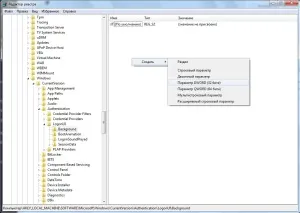
Наречете го OEMBackground.
4. Кликнете върху опцията два пъти с левия бутон на мишката и да се промени настройката 0 до 1.

6. Сега тук по този път C: \ Windows \ System32 \ първоначални впечатления от продукта \ информация \ среди трябва да поставите изображението в JPG формат. който искате да използвате като скрийнсейвър. Бъдете внимателни - това е желателно, че резолюцията на картината е в съответствие с резолюцията на монитора. И още един важен момент - на изображението трябва да се нарича backgroundDefault.
7. След това рестартирайте компютъра си и да се полюбувате на факта, че се е случило.